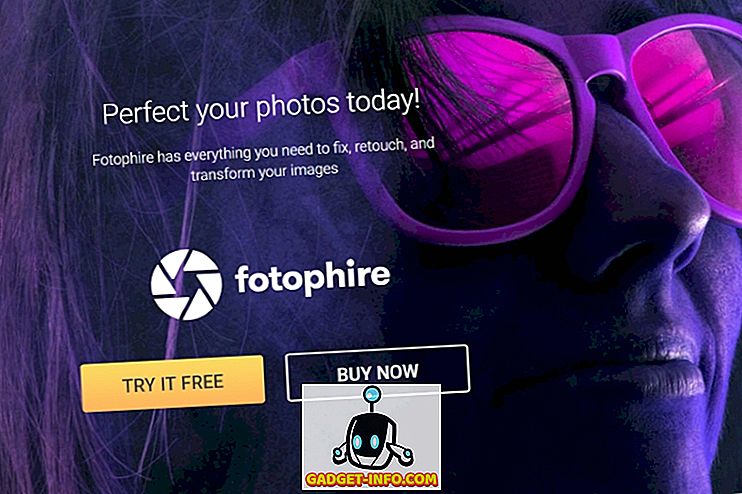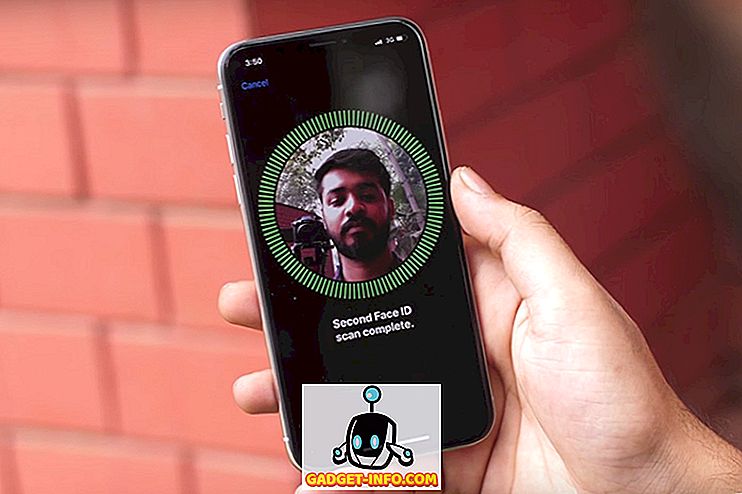Manglede en eller flere nøgler på tastaturet? Dit tastatur ville stadig være brugbart, hvis den nøgle enten var en, du næsten aldrig har brugt, eller en, der stadig kan registrere en tastetryk uden plastnøglen. Men hvad nu hvis du ikke kan lide at arbejde på denne måde? Eller det værre scenario - det var en nøgle, du brugte meget, som mellemrumstasten? Enten måder har du to muligheder. For det første kan du købe et nyt tastatur, og for det andet kan du ombygge dit eksisterende tastatur. Hvis du ikke er villig til at bruge nogle penge og vil fortsætte med den anden mulighed, så er det her, hvordan du genbruger tastaturet i Windows 10:
Bemærk: Jeg prøvede disse værktøjer på min computer, der kører Windows 10 Pro, og de fungerede helt fint. Disse værktøjer skal dog arbejde på ældre Windows-versioner, som Windows 8.1, Windows 8, Windows 7 osv.
Remap Keyboard i Windows 10 ved hjælp af tredjepartsværktøjer
Mens Windows giver dig mulighed for at ombygge tasterne på tastaturet med et par registreringsdatabaseprogrammer, er SharpKeys (gratis) et open source-værktøj, der gør den komplekse udseende til dig. Når du har downloadet værktøjet, skal du følge nedenstående trin for at finde ud af, hvordan du omskifter en nøgle til andre:
- På hovedskærmen af SharpKeys skal du klikke på "Tilføj".

- Dette åbner et nøgle kortlægningsvindue. Her, fra den venstre rude, vælg den nøgle, du vil have, skal udføre en anden handling . Og fra den højre rude, vælg den tast, hvis funktion du vil have den til at udføre . Du kan også klikke på "Type Key", der findes i bunden af begge ruder, og tryk så på den ønskede nøgle for at gøre det valg. Når du har lavet dit valg, skal du klikke på "OK" for at fortsætte. På min computer ønskede jeg at slukke for Scroll Lock, så jeg valgte "Special: Scroll Lock" fra venstre rude og "Turn Key Off" fra højre.

- Når du kommer tilbage på værktøjets hovedskærm, skal du nu se indgangen til den genindlægning, du vil gøre. For at afslutte dette skal du klikke på "Skriv til Registry".

Nu, når du genstarter din computer, skal dit tastatur have remapped. Hvis du vil fortryde dette, skal du slette posten fra værktøjet og igen klikke på "Skriv til registreringsdatabasen."
Tildel tastaturtasterne i Windows 10 med andre værktøjer
Mens ovennævnte metode er en af de nemmeste og mest populære, er det ikke den eneste, der får jobbet gjort. Hvis du leder efter nogle andre værktøjer til at omfordele tastaturtasterne i Windows 10, er der nogle få:
1. KeyTweak
KeyTweak er et værktøj, der tilbyder flere måder - tre, for at være præcise - for at ombygge en nøgle. Den første bruger det virtuelle tastatur. Denne metode giver dig mulighed for at vælge en nøgle, du vil kortlægge, og vælg derefter tasten fra en rullemenu, som du vil kortlægge den. Den anden måde, Half Teach Mode, virker meget ens. Den tredje (og den sidste) måde er fuld læringsfunktion. Dette giver dig mulighed for at trykke både på og til kortlægningstasterne. Brug af dette værktøj kan blive lidt forvirrende, da dette bruger scanningskoder i stedet for de sædvanlige tegn.

Installer: (Gratis)
2. Microsoft Keyboard Layout Creator
Dette værktøj kan ikke helt ligesom dem på denne liste, men det gør det muligt at definere dine egne tastaturlayouter fra bunden. Og hvis du vil, kan du endda definere en baseret på et eksisterende layout. Det kan være nyttigt, hvis du søger at definere et tastaturlayout for et sprog, som Microsoft endnu ikke understøtter. Værktøjet har et virtuelt tastatur, som giver dig mulighed for at klikke for at tildele nogen nøgle. Den eneste ulempe ved at bruge dette er, at du ikke kan definere nøgler som Return, Ctrl, Alt og Tab.

Installer: (Gratis)
3. AutoHotkey
AutoHotkey tager en anden tilgang til genindlæsning af tasterne. I stedet for standardregistret tweaking, giver det dig mulighed for at oprette scripts, som du kan køre. En stor fordel, som du får med dette værktøj, er evnen til at eksportere scripts som eksekverbare filer. Selv om dette ikke har en grænseflade som sådan, kan trinene til oprettelse og udførelse af scripts nemt findes i værktøjets vejledning.

Installer: (Gratis)
Remap Keyboard i Windows 10 nemt med disse værktøjer
Et par manglende nøgler på tastaturet bør ikke få lov til at stoppe dig i dine spor. Ved hjælp af ovennævnte værktøjer kan du nemt ombygge dit tastatur i Windows 10, som du ønsker. Faktisk kan du gøre mere end bare tastaturkortlægning. Så hvilket værktøj har du brugt? Jeg vil gerne vide i kommentarfeltet nedenfor.